Πώς να προσθέσετε πολλές γλώσσες εισόδου στο Android 7.0
Το Android υποστηρίζει μια μεγάλη λίστα γλωσσών που μπορείτε να ορίσετε ως γλώσσα εισαγωγής. Μέχρι το Android 6.0 θα μπορούσατε να ορίσετε μόνο μία γλώσσα εισαγωγής κάθε φορά. Εάν χρειαστεί ποτέ να μεταβείτε στην πληκτρολόγηση σε διαφορετική γλώσσα, θα έπρεπε να επεξεργαστείτε τις προτιμήσεις σας σε ολόκληρο το σύστημα από την εφαρμογή Ρυθμίσεις. Αυτό ήταν προφανώς χρονοβόρο και το Android 7.0 το διορθώνει. Τώρα μπορείτε να ενεργοποιήσετε πολλές γλώσσες εισαγωγής. Η νέα υποστήριξη πολλαπλών γλωσσών μπορεί να δοθεί προτεραιότητα έτσι ώστε η γλώσσα που πληκτρολογείτε συχνότερα να εμφανίζεται ως η προεπιλεγμένη στη διάταξη πληκτρολογίου. Η δευτερεύουσα γλώσσα είναι αυτή στην οποία μπορείτε να μεταβείτε από το εσωτερικό του πληκτρολογίου. Δείτε πώς μπορείτε να ενεργοποιήσετε πολλές γλώσσες εισαγωγής στο Android 7.0 και να ορίσετε την προτιμησιακή σειρά τους.
Πώς να προσθέσετε μια γλώσσα
Ανοίξτε την εφαρμογή Ρυθμίσεις και πατήστε Γλώσσες και εισαγωγή. Στην οθόνη Γλώσσες και είσοδο, πατήστε Γλώσσες. Θα πρέπει να είναι η πρώτη επιλογή στην οθόνη. Κάτω από αυτό, μπορείτε να δείτε την προεπιλεγμένη γλώσσα εισαγωγής για τη συσκευή σας.


Στην οθόνη Προτιμήσεις γλώσσας, πατήστε «Προσθήκη γλώσσας» και αναζητήστε τη γλώσσα που θέλετε να προσθέσετε. Ορισμένες γλώσσες ενδέχεται να έχουν διαφορετικές τοπικές εκδόσεις, π.χ. Τα αγγλικά έχουν έκδοση ΗΠΑ και έκδοση Ηνωμένου Βασιλείου. Όταν επιλέγετε μια γλώσσα, θα σας ζητηθεί να επιλέξετε μια έκδοση εάν υπάρχουν διαθέσιμες διαφορετικές περιφερειακές εκδόσεις.
Πατήστε την έκδοση που θέλετε και η γλώσσα θα προστεθεί ως δευτερεύουσα γλώσσα εισαγωγής στη συσκευή σας.
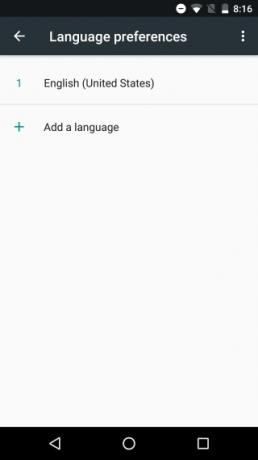

Πώς να οργανώσετε τις γλώσσες
Η γλώσσα που εμφανίζεται στην κορυφή της λίστας Προτιμήσεις γλώσσας θα είναι η κύρια γλώσσα εισαγωγής. Όταν ανοίγετε την εφαρμογή ανταλλαγής μηνυμάτων και αρχίζετε να πληκτρολογείτε ένα μήνυμα, η διάταξη του πληκτρολογίου θα προεπιλεγεί στη γλώσσα στο επάνω μέρος αυτής της λίστας. Για να αλλάξετε τη σειρά, απλώς σύρετε και αποθέστε μια γλώσσα από την άλλη για να αλλάξετε την κύρια γλώσσα εισαγωγής

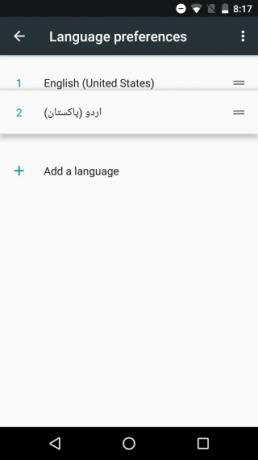
Τρόπος εναλλαγής μεταξύ των γλωσσών εισαγωγής
Ανοίξτε την εφαρμογή Μηνύματα ή την εφαρμογή Έγγραφα Google για να εισαγάγετε κείμενο. Η διάταξη του πληκτρολογίου θα είναι στην κύρια γλώσσα σας. Για να μεταβείτε στη δευτερεύουσα γλώσσα σας, πατήστε το μικρό κουμπί δίπλα στο πλήκτρο διαστήματος. Πατήστε το ξανά για να επιστρέψετε στην προηγούμενη γλώσσα. Εάν έχετε διαμορφώσει τρεις γλώσσες εισαγωγής, πατώντας το κουμπί υδρόγειο για δεύτερη φορά θα σας μεταφέρει σε αυτήν. Μπορείτε να το χρησιμοποιήσετε για να περιηγηθείτε σε όλες τις γλώσσες εισαγωγής που έχετε προσθέσει.


Αν έχετε διαμορφώσει αρκετές γλώσσες και δεν θέλετε να κάνετε κύλιση σε όλες αυτές, πατήστε παρατεταμένα το κουμπί υδρόγειο. Θα εμφανιστεί ένα μήνυμα που θα σας ζητά να επιλέξετε σε ποια γλώσσα θέλετε να πληκτρολογήσετε.
Το iOS έχει υποστηρίξει από καιρό πολλές εισόδους γλώσσας, αλλά το Android το κάνει καλύτερα. Στο iOS εάν θέλετε να μεταβείτε σε διαφορετική γλώσσα ή να εισαγάγετε ένα emoji, πρέπει να το κάνετε πατώντας το ίδιο κουμπί. Στο Android, η αλλαγή γλώσσας και η πρόσβαση emoji έχουν τα δικά τους ξεχωριστά κουμπιά στο πληκτρολόγιο.
Έρευνα
Πρόσφατες δημοσιεύσεις
Το FX Is A Dual-Pane, Multi-Window, Desktop-Class Android File Manager [Αναθεώρηση]
Το Android είναι γνωστό για το ζωντανό οικοσύστημα εφαρμογών του πο...
Το Vine For Android είναι πλέον διαθέσιμο για λήψη [Κριτική]
Το κοινωνικό δίκτυο κοινοποίησης βίντεο 6 δευτερολέπτων του Twitter...
SlideLock: Οθόνη κλειδώματος Android εμπνευσμένη από iOS 7 με υποστήριξη Pebble
Έχουμε καλύψει ένα φορτίο εφαρμογών οθόνης κλειδώματος Android για ...

![Το FX Is A Dual-Pane, Multi-Window, Desktop-Class Android File Manager [Αναθεώρηση]](/f/9ea9e23f6baebfbb71d8746d5b47390f.jpg?width=680&height=100)
![Το Vine For Android είναι πλέον διαθέσιμο για λήψη [Κριτική]](/f/a482c48807be711ed4b121caf8f12512.jpg?width=680&height=100)
